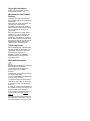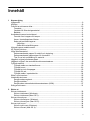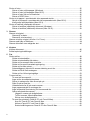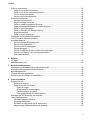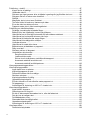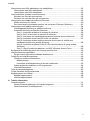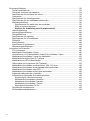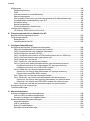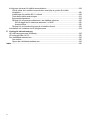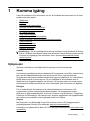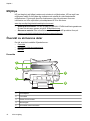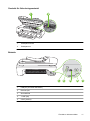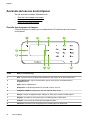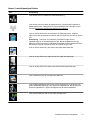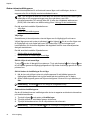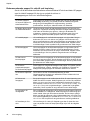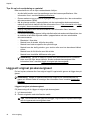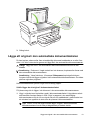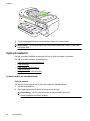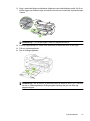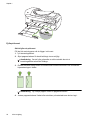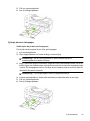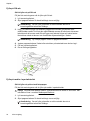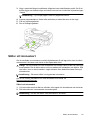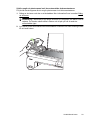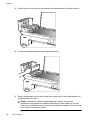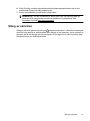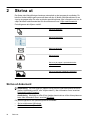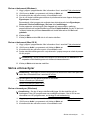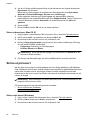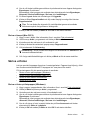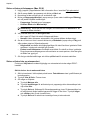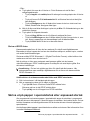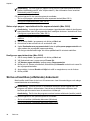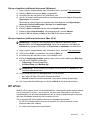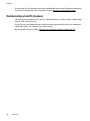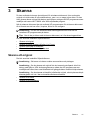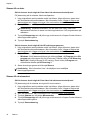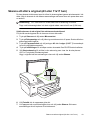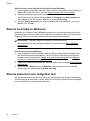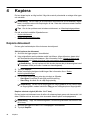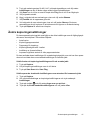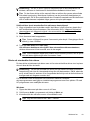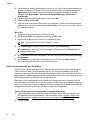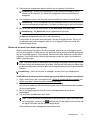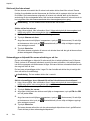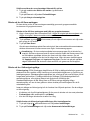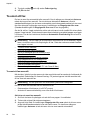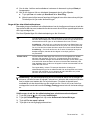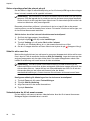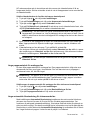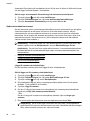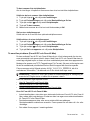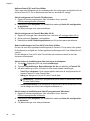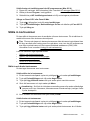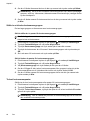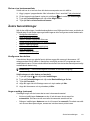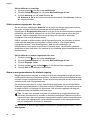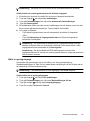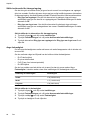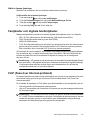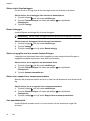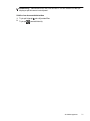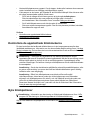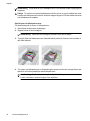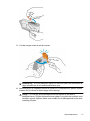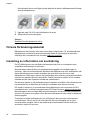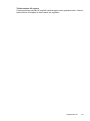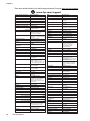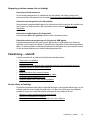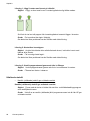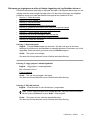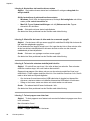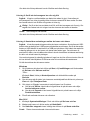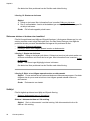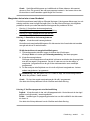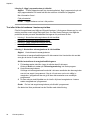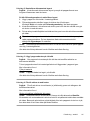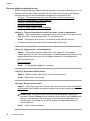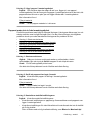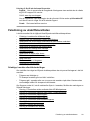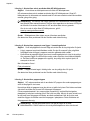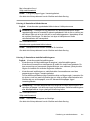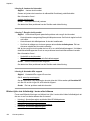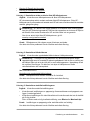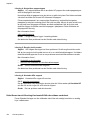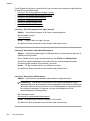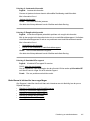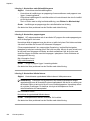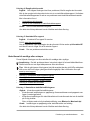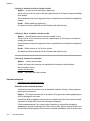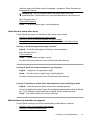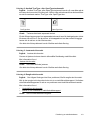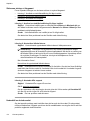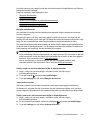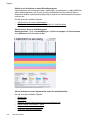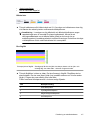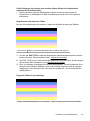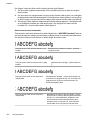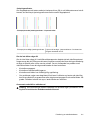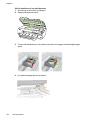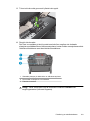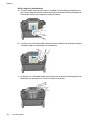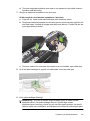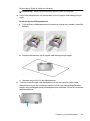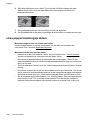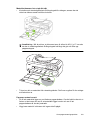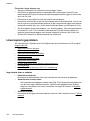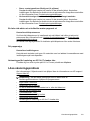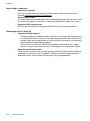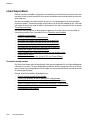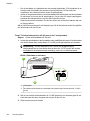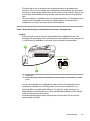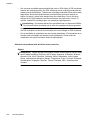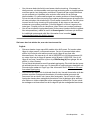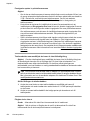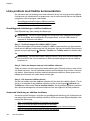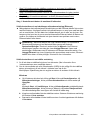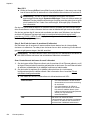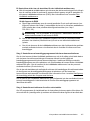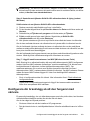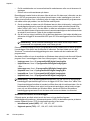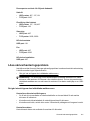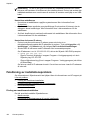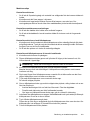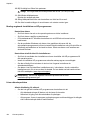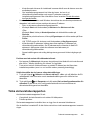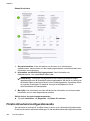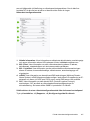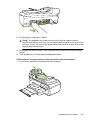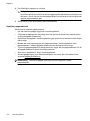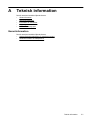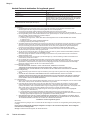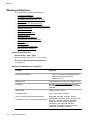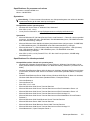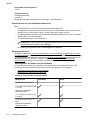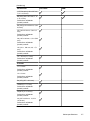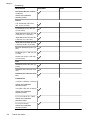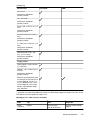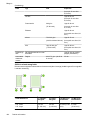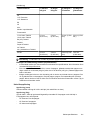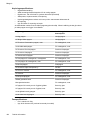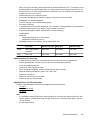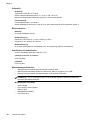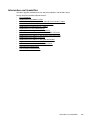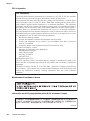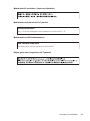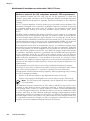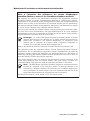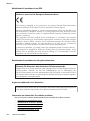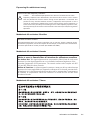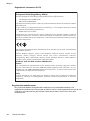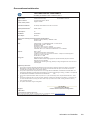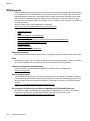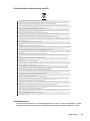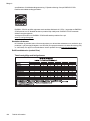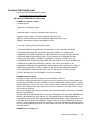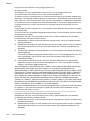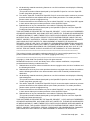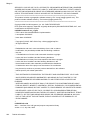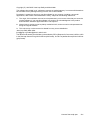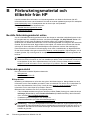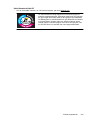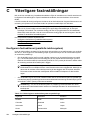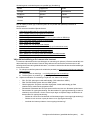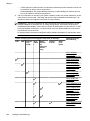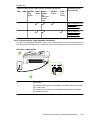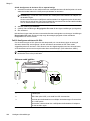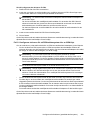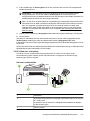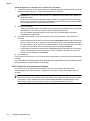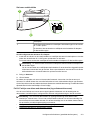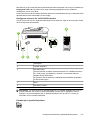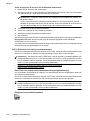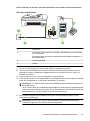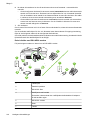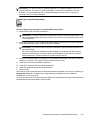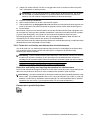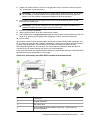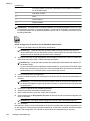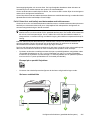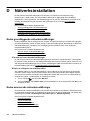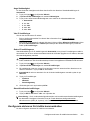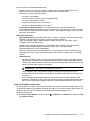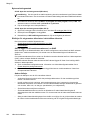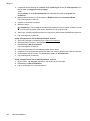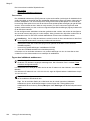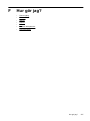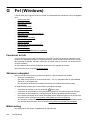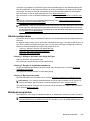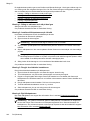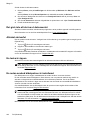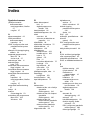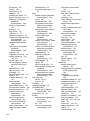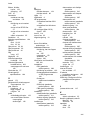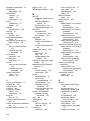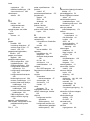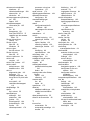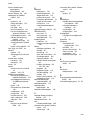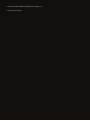HP Officejet 7500A Wide Format e-All-in-One Printer series - E910 Användarmanual
- Typ
- Användarmanual

OFFICEJET 7500A
E910
Användarhandbok


HP Officejet 7500A (E910) e-
All-in-One
Användarhandbok

Copyright-information
© 2010 Copyright Hewlett-Packard
Development Company, L.P.
Meddelanden från Hewlett-
Packard
Informationen i detta dokument kan
komma att bli inaktuell utan föregående
meddelande.
Med ensamrätt. Detta material får inte
reproduceras, anpassas eller
översättas utan föregående skriftligt
tillstånd från Hewlett-Packard, förutom
vad som är tillåtet enligt lagen om
upphovsrätt.
De enda garantier som gäller för HP-
produkter och -tjänster beskrivs i de
uttryckliga garantier som medföljer
produkterna och tjänsterna. Ingenting i
det här dokumentet ska tolkas som en
ytterligare garanti. HP ansvarar inte för
tekniska eller redaktionella fel eller
utelämnanden i detta dokument.
Tillkännagivanden
Microsoft® Windows®, Windows® XP,
Windows Vista® och Windows® 7 är
registrerade varumärken i USA som
tillhör Microsoft Corporation.
ENERGY STAR® och ENERGY
STAR®-logotypen är registrerade
varumärken i USA.
Säkerhetsinformation
Minska risken för skada genom att alltid
följa säkerhetsanvisningarna.
1. Läs noga alla anvisningar i den
dokumentation som medföljer
skrivaren.
2. Iakttag alla varningar och anvisningar
som anges på enheten.
3. Dra ur strömsladden från vägguttaget
innan du rengör enheten.
4. Installera inte eller använd enheten i
närheten av vatten eller när du är blöt.
5. Installera enheten ordentligt på en
stabil yta.
6. Installera enheten så att sladden inte
kan skadas och så att ingen kan trampa
på eller snubbla på strömsladden.
7. Om enheten inte fungerar som den
ska kan du läsa avsnittet
Lösa ett
problem.
8. Det finns inga delar inuti enheten som
kan repareras av användaren. Service
ska endast utföras av behörig personal.

Innehåll
1 Komma igång
Hjälpmedel..................................................................................................................................9
Miljötips.....................................................................................................................................10
Översikt av skrivarens delar.....................................................................................................10
Framsida.............................................................................................................................10
Området för förbrukningsmaterial.......................................................................................11
Baksida...............................................................................................................................11
Använda skrivarens kontrollpanel.............................................................................................12
Översikt över knappar och lampor......................................................................................12
Ikoner i kontrollpanelens fönster.........................................................................................13
Ändra skrivarinställningarna...............................................................................................14
Välja läge......................................................................................................................14
Ändra skrivarinställningarna.........................................................................................14
Hitta skrivarens modellnummer................................................................................................15
HP Digital Solutions..................................................................................................................15
Välja utskriftsmaterial................................................................................................................15
Rekommenderade papper för utskrift och kopiering...........................................................16
Rekommenderade papperstyper för fotoutskrift.................................................................17
Tips för val och användning av material.............................................................................18
Lägga ett original på skannerglaset..........................................................................................18
Lägga ett original i den automatiska dokumentmataren...........................................................19
Fylla på material.......................................................................................................................20
Fylla på medier av standardformat.....................................................................................20
Fylla på kuvert....................................................................................................................22
Fylla på kort och fotopapper...............................................................................................23
Fylla på OH-ark...................................................................................................................24
Fylla på medier i specialstorlek..........................................................................................24
Sätta i ett minneskort................................................................................................................25
Underhålla skrivaren.................................................................................................................26
Rengöra skannerglaset......................................................................................................26
Rengöra utsidan.................................................................................................................27
Rengöra den automatiska dokumentmataren (ADM).........................................................27
Stäng av skrivaren....................................................................................................................31
2Skriva ut
Skriva ut dokument...................................................................................................................32
Skriva ut dokument (Windows)...........................................................................................33
Skriva ut dokument (Mac OS X).........................................................................................33
Skriva ut broschyrer..................................................................................................................33
Skriva ut broschyrer (Windows)..........................................................................................33
Skriva ut broschyrer (Mac OS X)........................................................................................34
Skriva ut på kuvert....................................................................................................................34
Skriva ut på kuvert (Windows)............................................................................................34
Skriva ut kuvert (Mac OS X)...............................................................................................35
1

Skriva ut foton...........................................................................................................................35
Skriva ut foton på fotopapper (Windows)...........................................................................35
Skriva ut foton på fotopapper (Mac OS X)..........................................................................36
Skriva ut foton från en minnesenhet ..................................................................................36
Skriva ut DPOF-foton..........................................................................................................37
Skriva ut på papper i specialstorlek eller anpassad storlek......................................................37
Skriva ut på papper i specialstorlek eller anpassad storlek (Mac OS X)............................38
Konfigurera specialstorlekar (Mac OS X)...........................................................................38
Skriva ut kantlösa (utfallande) dokument.................................................................................38
Skriva ut kantlösa (utfallande) dokument (Windows).........................................................39
Skriva ut kantlösa (utfallande) dokument (Mac OS X)........................................................39
3Skanna
Skanna ett original....................................................................................................................41
Skanna till en dator.............................................................................................................42
Skanna till ett minneskort...................................................................................................42
Skanna ett större original (A3 eller 11x17 tum)........................................................................43
Skanna med hjälp av Webscan................................................................................................44
Skanna dokument som redigerbar text.....................................................................................44
4Kopiera
Kopiera dokument....................................................................................................................46
Ändra kopieringsinställningar...................................................................................................47
5Fax
Skicka ett fax............................................................................................................................48
Skicka ett standardfax........................................................................................................48
Skicka ett standardfax från datorn......................................................................................49
Skicka ett fax manuellt från en telefon................................................................................50
Skicka ett fax med övervakad uppringning.........................................................................51
Skicka ett fax från minnet...................................................................................................52
Schemalägga en tidpunkt för senare sändning av ett fax...................................................52
Skicka ett fax till flera mottagare.........................................................................................53
Skicka ett fax i felkorrigeringsläge......................................................................................53
Ta emot ett fax..........................................................................................................................54
Ta emot ett fax manuellt.....................................................................................................54
Ange att fax ska säkerhetskopieras....................................................................................55
Skriva ut mottagna fax från minnet på nytt.........................................................................56
Söka för att ta emot fax......................................................................................................56
Vidarebefordra fax till ett annat nummer............................................................................56
Ange pappersstorlek för mottagna fax................................................................................57
Ange automatisk förminskning för inkommande fax...........................................................57
Spärra oönskade faxnummer.............................................................................................58
Lägga till nummer på skräpfaxlistan.............................................................................58
Ta bort nummer från skräpfaxlistan..............................................................................59
Skriva ut en skräpfaxrapport.........................................................................................59
Ta emot fax på datorn (Faxa till PC och Faxa till Mac).......................................................59
Krav för Faxa till PC och Faxa till Mac..........................................................................59
Aktivera Faxa till PC och Faxa till Mac.........................................................................60
Ändra inställningarna av Faxa till PC eller Faxa till Mac...............................................60
2

Ställa in kortnummer.................................................................................................................61
Ställa in och ändra kortnummer..........................................................................................61
Ställa in och ändra kortnummergrupper.............................................................................62
Ta bort kortnummerposter..................................................................................................62
Skriva ut en kortnummerlista..............................................................................................63
Ändra faxinställningar...............................................................................................................63
Konfigurera faxrubriken......................................................................................................63
Ange svarsläge (autosvar)..................................................................................................63
Ställa in antalet ringsignaler före svar................................................................................64
Ändra svarssignalsmönstret för distinkt ringning................................................................64
Ställa in uppringningstyp....................................................................................................65
Ställa in alternativ för återuppringning................................................................................66
Ange faxhastighet...............................................................................................................66
Ställa in faxens ljudvolym...................................................................................................67
Faxtjänster och digitala telefontjänster.....................................................................................67
FoIP (Faxa över Internet-protokoll)...........................................................................................67
Använda rapporter....................................................................................................................68
Skriva ut faxbekräftelserapporter........................................................................................68
Skriva ut faxfelrapporter.....................................................................................................69
Skriva ut och läsa faxloggen...............................................................................................70
Rensa faxloggen.................................................................................................................70
Skriva ut uppgifter om den senaste faxöverföringen..........................................................70
Skriva ut en rapport över nummerpresentation..................................................................70
Visa samtalshistorik............................................................................................................70
6 Webben
HP Apps....................................................................................................................................72
Marketsplash by HP..................................................................................................................73
7 Använda bläckpatroner
Information om bläckpatronerna och skrivhuvudet...................................................................74
Kontrollera de uppskattade bläcknivåerna...............................................................................75
Byta bläckpatroner....................................................................................................................75
Förvara förbrukningsmaterial....................................................................................................78
Insamling av information om användning ................................................................................78
8 Lösa ett problem
Support från HP........................................................................................................................80
Elektronisk support.............................................................................................................81
Support från HP per telefon................................................................................................81
Innan du ringer.............................................................................................................81
Giltighetstid för telefonsupport......................................................................................82
Telefonnummer till support...........................................................................................83
Efter giltighetstiden för telefonsupport..........................................................................85
Allmänna tips för felsökning och resurser.................................................................................85
Lösa utskriftsproblem...............................................................................................................86
Skrivaren stängs oväntat av...............................................................................................86
Justering misslyckas...........................................................................................................86
Skrivaren tar lång tid på sig för att skriva ut.......................................................................86
Någonting på sidan saknas eller är felaktigt.......................................................................87
Innehåll
3

Felsökning – utskrift..................................................................................................................87
Kuvert skrivs ut felaktigt......................................................................................................87
Utfallande utskrift................................................................................................................88
Skrivaren ger inget gensvar eller så händer ingenting när jag försöker skriva ut...............89
Skrivaren skriver ut tecken utan innebörd..........................................................................92
Sidföljd................................................................................................................................92
Marginaler skrivs inte ut som förväntat...............................................................................93
Text eller bilder är beskurna i kanterna på sidan................................................................94
En av de utskrivna sidorna är tom......................................................................................96
Papperet matas inte in från inmatningsfacket....................................................................97
Felsökning av utskriftskvaliteten...............................................................................................99
Felaktiga, inexakta eller blödande färger............................................................................99
Bläcket fyller inte fullständigt i texten eller bilderna..........................................................102
Utskrifterna har ett förvrängt horisontellt fält nära sidans underkant................................104
Utskrifterna har horisonella strimmor eller linjer...............................................................105
Utskrifterna är bleka eller har svaga färger......................................................................107
Utskrifterna blir suddiga eller oskarpa..............................................................................109
Vertikala strimmor.............................................................................................................110
Utskrifterna är sneda eller skeva......................................................................................111
Bläckstrimmor på baksidan av papperet..........................................................................111
Dålig svart text..................................................................................................................112
Skrivaren skriver ut långsamt...........................................................................................114
Underhåll av skrivhuvudet................................................................................................114
Rengöra skrivhuvudet.................................................................................................115
Justera skrivhuvudet...................................................................................................115
Skriva ut och utvärdera en utskriftskvalitetsrapport....................................................116
Avancerat underhåll av skrivhuvud.............................................................................121
Avancerat underhåll av bläckpatroner........................................................................126
Lösa pappersmatningsproblem..............................................................................................128
Lösa kopieringsproblem.........................................................................................................130
Ingen kopia kom ur enheten.............................................................................................130
Kopieringspapperet är tomt..............................................................................................131
Dokument saknas eller är suddiga...................................................................................131
Storleken minskas............................................................................................................131
Kopieringskvaliteten är dålig.............................................................................................132
Uppenbara kopieringsfel...................................................................................................132
En halv sida skrivs ut och därefter matas papperet ut......................................................133
Fel papperstyp..................................................................................................................133
Animeringen för kopiering av A3/11x17 visades inte........................................................133
Lösa skanningsproblem..........................................................................................................133
Inget hände i skannern ....................................................................................................134
Skanningen tar för lång tid................................................................................................134
En del av dokumentet skannades inte in, eller det fattas text..........................................135
Det går inte att redigera text.............................................................................................135
Felmeddelanden visas......................................................................................................136
Skannade bilder har dålig kvalitet.....................................................................................136
Uppenbara skanningsfel...................................................................................................137
Animeringen för skanning av A3/11x17 visades inte........................................................137
Lösa faxproblem.....................................................................................................................138
Faxtestet misslyckades.....................................................................................................138
4

Lösa problem med HPs webbplatser och webbtjänster.........................................................151
Lösa problem med HPs webbtjänster...............................................................................151
Lösa problem med HPs webbplatser................................................................................152
Lösa fotoproblem (problem med minneskort).........................................................................152
Skrivaren kan inte läsa minneskortet................................................................................152
Skrivaren kan inte läsa foton på minneskortet..................................................................153
Lösa problem med trådbundna nätverk (Ethernet).................................................................153
Allmän felsökning för nätverk...........................................................................................153
Den nätverksport som skapats matchar inte skrivarens IP-adress (Windows)................153
Lösa problem med trådlös kommunikation.............................................................................154
Grundläggande felsökning av trådlösa funktioner............................................................154
Avancerad felsökning av trådlösa funktioner....................................................................154
Steg 1. Kontrollera att datorn är ansluten till nätverket...............................................155
Steg 2. Se till att skrivaren är ansluten till nätverket...................................................156
Steg 3. Kontrollera om brandväggsprogrammet blockerar kommunikationen............157
Steg 4. Kontrollera att skrivaren är online och startklar..............................................157
Steg 5. Kontrollera att den trådlösa versionen av skrivaren är inställd som
standardskrivardrivrutin (endast Windows)................................................................158
Steg 6. Kontrollera att tjänsten Stöd för HPs nätverksenheter är igång (endast
Windows)....................................................................................................................159
Steg 7. Lägg till maskinvaruadresser i en WAP (Wireless Access Point)..................159
Konfigurera din brandvägg så att den fungerar med skrivare................................................159
Lösa skrivarhanteringsproblem..............................................................................................161
Det går inte att öppna den inbäddade webbservern.........................................................161
Felsökning av installationsproblem.........................................................................................162
Förslag om maskinvaruinstallation...................................................................................162
Maskinvarutips............................................................................................................163
Kontrollera att bläckpatronerna är korrekt installerade...............................................163
förslag angående installation av HP-programvara...........................................................164
Lösa nätverksproblem......................................................................................................164
Tolka skrivarstatusrapporten..................................................................................................165
Förstå nätverkets konfigurationssida......................................................................................166
Åtgärda papper som fastnat...................................................................................................168
Åtgärda papperstrassel....................................................................................................168
Undvika papperstrassel....................................................................................................170
A Teknisk information
Garantinformation...................................................................................................................171
Hewlett-Packards deklaration för begränsad garanti........................................................172
Garantiinformation för bläckpatroner................................................................................173
Innehåll
5

Skrivarspecifikationer.............................................................................................................174
Fysiska specifikationer......................................................................................................174
Skrivarens funktioner och kapacitet..................................................................................174
Specifikationer för processor och minne..........................................................................175
Systemkrav.......................................................................................................................175
Specifikationer för nätverksprotokoll.................................................................................175
Specifikationer för den inbäddade webbservern..............................................................176
Mediespecifikationer.........................................................................................................176
Specifikationer för medier som kan användas............................................................176
Ställa in minsta marginaler.........................................................................................180
Riktlinjer för dubbelsidig utskrift (duplexutskrift).................................................181
Utskriftsupplösning...........................................................................................................181
Kopieringsspecifikationer..................................................................................................182
Faxspecifikationer.............................................................................................................182
Specifikationer för skanning.............................................................................................183
Specifikationer för HPs webbplats....................................................................................183
Driftsmiljö..........................................................................................................................184
Elektricitetskrav.................................................................................................................184
Specifikation för ljudemission...........................................................................................184
Minneskortsspecifikationer...............................................................................................184
Information om föreskrifter......................................................................................................185
FCC-information...............................................................................................................186
Meddelande till användare i Korea...................................................................................186
Information om VCCI-kompatibilitet (klass B) för användare i Japan...............................186
Meddelande till användare i Japan om nätsladden..........................................................187
Meddelande om bullernivåer för Tyskland........................................................................187
Meddelande om LED-indikatorlampor..............................................................................187
Höljets glans hos kringenheter (för Tyskland)..................................................................187
Meddelande till användare av telefonnätet i USA: FCC-krav...........................................188
Meddelande till användare av det kanadensiska telefonnätet..........................................188
Meddelande till användare inom EES..............................................................................190
Meddelande till användare av det tyska telefonnätet.......................................................190
Angående trådbunden fax i Australien.............................................................................190
Information om föreskrifter för trådlösa produkter............................................................190
Exponering för radiofrekvent energi...........................................................................191
Meddelande till användare i Brasilien.........................................................................191
Meddelande till användare i Kanada..........................................................................191
Meddelande till användare i Taiwan...........................................................................191
Regulatorisk information för EU..................................................................................192
Regulatoriskt modellnummer............................................................................................192
Överensstämmelsedeklaration.........................................................................................193
6

Miljöprogram...........................................................................................................................194
Pappersanvändning..........................................................................................................194
Plast..................................................................................................................................194
Informationsblad om materialsäkerhet.............................................................................194
Återvinningsprogram........................................................................................................194
HPs program för återvinning av förbrukningsmaterial till bläckstråleskrivare...................194
Privathushållens avfallshantering inom EU......................................................................195
Strömförbrukning..............................................................................................................195
Kemiska substanser.........................................................................................................196
RoHS-meddelanden (endast Kina)...................................................................................196
Licenser från tredje part..........................................................................................................197
HP Officejet 7500A (E910) e-All-in-One...........................................................................197
B Förbrukningsmaterial och tillbehör från HP
Beställa förbrukningsmaterial online.......................................................................................202
Förbrukningsmaterial..............................................................................................................202
Bläckpatroner...................................................................................................................202
Utskriftsmaterial från HP...................................................................................................203
C Ytterligare faxinställningar
Konfigurera faxfunktioner (parallella telefonsystem)..............................................................204
Välja rätt faxinställningar för hemmet eller kontoret.........................................................205
Fall A: Separat faxlinje (inga ingående röstsamtal)..........................................................207
Fall B: Konfigurera skrivaren för DSL...............................................................................208
Fall C: Konfigurera skrivaren för ett PBX-telefonsystem eller en ISDN-linje....................209
Fall D: Faxa med distinkt ringning på samma linje...........................................................210
Fall E: Delad röst- och faxlinje..........................................................................................211
Fall F: Delad röst- och faxlinje med röstpost....................................................................212
Fall G: Faxlinje som delas med datormodem (inga röstsamtal tas emot)........................213
Konfigurera skrivaren för ett datormodem för uppringd anslutning............................214
Konfigurera skrivaren för ett DSL/ADSL-modem........................................................215
Fall H: Delad röst- och faxlinje med datormodem............................................................216
Delad röst- och faxlinje med datormodem för uppringd anslutning............................216
Delad röst/fax med DSL/ADSL-modem......................................................................218
Fall I: Delad röst- och faxlinje med telefonsvarare...........................................................220
Fall J: Delad röst- och faxlinje med datormodem och telefonsvarare...............................221
Delad röst- och faxlinje med uppringt datormodem och telefonsvarare.....................221
Delad röst- och faxlinje med DSL/ADSL-modem och telefonsvarare.........................223
Fall K: Delad röst- och faxlinje med datormodem och telefonsvarare..............................225
Konfigurering av fax av seriell typ...........................................................................................226
Testa faxinställningar..............................................................................................................227
D Nätverksinstallation
Ändra grundläggande nätverksinställningar...........................................................................228
Visa och skriva ut nätverksinställningar............................................................................228
Slå på och stänga av den trådlösa radion........................................................................228
Ändra avancerade nätverksinställningar................................................................................228
Ange länkhastighet...........................................................................................................229
Visa IP-inställningar..........................................................................................................229
Ändra IP-inställningarna...................................................................................................229
Återställa nätverksinställningar.........................................................................................229
Innehåll
7

Konfigurera skrivaren för trådlös kommunikation...................................................................229
Så här ställer du in trådlös kommunikation med hjälp av guiden för trådlös
installation.........................................................................................................................230
Inställningar för trådlöst 802.11-nätverk...........................................................................230
Testa den trådlösa anslutningen......................................................................................231
Byta anslutningsmetod.....................................................................................................232
Riktlinjer för att garantera säkerheten i det trådlösa nätverket.........................................232
Så här lägger du till maskinvaruadresser i en WAP...................................................232
Andra riktlinjer.............................................................................................................232
Riktlinjer för att minska störningar på ett trådlöst nätverk.................................................233
Avinstallera och installera om HP-programvaran...................................................................233
E Verktyg för skrivarhantering
HPs skrivarprogramvara (Windows).......................................................................................235
HP-verktyget (Mac OS X).......................................................................................................235
Den inbäddade webbservern..................................................................................................235
Om cookies.......................................................................................................................236
Öppna den inbäddade webbservern................................................................................236
Index............................................................................................................................................243
8

1 Komma igång
I den här handboken finns information om hur du använder skrivaren samt hur du löser
problem som kan uppstå.
•
Hjälpmedel
•
Miljötips
•
Översikt av skrivarens delar
•
Använda skrivarens kontrollpanel
•
Hitta skrivarens modellnummer
•
HP Digital Solutions
•
Välja utskriftsmaterial
•
Lägga ett original på skannerglaset
•
Lägga ett original i den automatiska dokumentmataren
•
Fylla på material
•
Sätta i ett minneskort
•
Underhålla skrivaren
•
Stäng av skrivaren
Anmärkning Om du använder skrivaren med en dator som kör Windows XP Starter
Edition, Windows Vista Starter Edition eller Windows 7 Starter Edition kanske inte alla
funktioner är tillgängliga. Mer information finns i avsnittet
Kompatibilitet mellan
operativsystem.
Hjälpmedel
Skrivaren innehåller en rad hjälpmedel för personer med funktionshinder.
Visuellt
Användare med nedsatt syn kan använda den HP-programvara som följer med skrivaren
tack vare de hjälpmedelsalternativ och funktioner som finns i operativsystemet.
Programvaran kan även användas med de flesta typer av hjälpteknik, t.ex. skärmläsare,
Braille-läsare och tal-till-text-program. För att underlätta för de användare som är
färgblinda är de färgade knapparna och flikarna i HP-programvaran och på skrivarens
kontrollpanel försedda med enkla text- eller ikonetiketter med information om åtgärden.
Rörlighet
För att underlätta för användare som är rörelsehindrade kan funktionerna i HP-
programvaran utföras med tangentbordskommandon. HP-programvaran stöder
dessutom de hjälpmedelsalternativ som finns i Windows, som StickyKeys, ToggleKeys,
FilterKeys och MouseKeys. Skrivarens luckor, knappar, pappersfack och pappersledare
kan hanteras av användare med begränsad styrka och rörlighet.
Support
Mer information om hjälpmedel för den här skrivaren och om HPs engagemang för
produkthjälpmedel finns på HPs webbplats
www.hp.com/accessibility.
Information om hjälpmedel för Mac OS X finns på Apples webbplats på
www.apple.com/
accessibility.
Komma igång 9

Miljötips
HP har åtagit sig att hjälpa kunderna att minska sin miljöpåverkan. HP har tagit fram
miljötipsen nedan för att hjälpa dig utvärdera och minska din utskriftsrelaterade
miljöpåverkan. Förutom de specifika funktionerna i den här skrivaren finns mer
information om HPs miljöinitiativ på webbplatsen HP Eco Solutions.
www.hp.com/hpinfo/globalcitizenship/environment/
• Strömsparinformation: Du kan ta reda på ENERGY STAR®-kvalificeringsstatusen
för den här skrivaren genom att gå till
Strömförbrukning.
• Återvunna material: Mer information om återvinning av HP-produkter finns på:
www.hp.com/hpinfo/globalcitizenship/environment/recycle/
Översikt av skrivarens delar
Det här avsnittet innehåller följande ämnen:
•
Framsida
•
Området för förbrukningsmaterial
•
Baksida
Framsida
3
4
5
2
1
1 Kontrollpanel
2 Huvudfack
3 Platser för minneskort
4 Skannerglas
5 Automatisk dokumentmatare
Kapitel 1
10 Komma igång

Området för förbrukningsmaterial
1 2
1 Bläckpatronslucka
2 Bläckpatroner
Baksida
4321 5
1 USB-port (Universal Serial Bus)
2 Ethernet-port
3 Strömtillförsel
4 1-LINE (fax)
5 2-EXT (telefon)
Översikt av skrivarens delar 11

Använda skrivarens kontrollpanel
Det här avsnittet innehåller följande ämnen:
•
Översikt över knappar och lampor
•
Ikoner i kontrollpanelens fönster
•
Ändra skrivarinställningarna
Översikt över knappar och lampor
Följande diagram och tabell ger en snabbreferens till funktionerna på skrivarens
kontrollpanel.
567
8
9
1 2 3 4
Siffra Namn och beskrivning
1 Hem: Tryck här när du vill återgå till startskärmen från någon av de andra skärmarna.
2 Färggrafikfönster: Välj en skrivarfunktion genom att trycka på motsvarande ikon i
färggrafikfönstret.
3 Hjälp: Öppnar hjälpskärmen.
4 Knappsats: Använd knappsatsen för att mata in siffror och text.
5 Lampa för trådlöst: Lampan lyser när den trådlösa radion är på.
6 Avbryt: Avbryter ett pågående jobb, stänger en skärm eller avslutar inställningarna.
7 Högerpil: Används för att navigera genom inställningarna på skärmarna.
8 Tillbaka: Tryck här när du vill återgå till föregående skärm.
9 Vänsterpil: Används för att navigera genom inställningarna på skärmarna.
Kapitel 1
12 Komma igång

Ikoner i kontrollpanelens fönster
Ikon Användning
Visar att det finns en trådbunden nätverksanslutning.
Visar att det finns en trådlös nätverksanslutning. Signalstyrkan indikeras av
antalet böjda streck. Detta gäller för infrastrukturläge. Mer information finns i
avsnittet
Konfigurera skrivaren för trådlös kommunikation.
Visar en skärm där du kan se information om bläckpatronerna, inklusive
bläcknivåer. När en bläckpatron behöver ses över är kanten runt den här ikonen
röd.
Anmärkning Varningar och indikatorer för bläcknivå utgör enbart
uppskattningar för att underlätta planeringen. När ett meddelande om låg
bläcknivå visas bör du ha en ny bläckpatron till hands för att undvika förseningar.
Du behöver inte byta ut patroner förrän du ombeds att göra det.
Visar en skärm där du kan göra kopior eller välja andra alternativ.
Visar en skärm där du kan skapa ett fax eller välja faxinställningar.
Visar en skärm där du kan skanna eller ändra skanningsinställningar.
Visar fotoskärmen där du kan välja olika alternativ.
Visar inställningsskärmen där du kan generera rapporter och ändra fax- och
andra underhållsinställningar samt komma åt hjälpskärmen. När du väljer ett
ämne på hjälpskärmen, öppnas ett hjälpfönster på datorns bildskärm.
Visar nätverksskärmen där du kan välja olika alternativ.
Använda skrivarens kontrollpanel 13

Ändra skrivarinställningarna
Använd kontrollpanelen för att ändra skrivarens lägen och inställningar, skriva ut
rapporter eller för att få hjälp med att använda skrivaren.
Tips Om skrivaren är ansluten till en dator kan du även ändra skrivarinställningarna
med hjälp av HP-programverktygen som finns på datorn, som HPs
skrivarprogramvara, HP-verktyg (Mac OS X) eller den inbäddade webbservern
(EWS). Mer information om dessa verktyg finns i
Verktyg för skrivarhantering.
Det här avsnittet innehåller följande ämnen:
•
Välja läge
•
Ändra skrivarinställningarna
Välja läge
Startskärmen på kontrollpanelen visar de lägen som är tillgängliga för skrivaren.
Välj ett läge genom att trycka på vänsterpil
eller högerpil för att se vilka lägen som
är tillgängliga och tryck sedan på ikonen för önskat läge. Följ anvisningarna på
kontrollpanelen för att slutföra åtgärden. När åtgärden slutförts visar kontrollpanelen
återigen startskärmen.
Det här avsnittet innehåller följande ämnen:
•
Så här väljer du ett annat läge
•
Så här ändrar du inställningar för ett läge
Så här väljer du ett annat läge
Tryck på
om du vill återgå till huvudmenyn. Tryck på vänsterpil eller högerpil om
du vill bläddra igenom de tillgängliga lägena och välj sedan önskat läge genom att trycka
på dess ikon.
Så här ändrar du inställningar för ett läge
1. När du har valt ett läge trycker du på pilknapparna för att bläddra igenom de
tillgängliga inställningarna och trycker sedan på den inställning du vill ändra.
2. Ändra inställningarna genom att följa anvisningarna i fönstret och tryck därefter på
Klar.
Anmärkning Använd om du vill återgå till föregående meny.
Ändra skrivarinställningarna
Om du vill ändra skrivarens inställningar eller skriva ut rapporter använder du alternativen
på installationsskärmen:
1. Tryck på högerpil
och sedan på Inställningar.
2. Tryck på pilarna för att bläddra igenom skärmarna.
3. Tryck på skärmalternativen för att välja skärmar eller alternativ.
Anmärkning Tryck på Tillbaka när du vill återgå till föregående skärm.
Kapitel 1
14 Komma igång

Hitta skrivarens modellnummer
Förutom modellnamnet som står angivet på skrivarens framsida, har denna skrivare även
ett specifikt modellnummer. Du använder detta nummer för att få support och identifiera
de förbrukningsartiklar och tillbehör som är tillgängliga för skrivaren.
Modellnumret är tryckt på en etikett på insidan av skrivaren, nära bläckpatronerna.
HP Digital Solutions
Skrivaren har en samling digitala lösningar med vars hjälp du kan förenkla och
effektivisera ditt arbete.
Skanna till dator
Med hjälp av skrivaren kan du helt enkelt gå fram till skrivaren, trycka på en knapp på
dess kontrollpanel och antingen skanna dokument direkt till en dator eller snabbt dela
med dig av dem till affärspartner i form av e-postbilagor.
Mer information finns i avsnittet
Skanna.
HP Digital fax (Faxa till PC och Faxa till Mac)
Tappa aldrig mer bort viktiga fax som råkar hamna i en pappersbunt!
Använd Faxa till PC och Faxa till Mac när du vill att inkommande fax ska tas emot
automatiskt och sparas direkt i datorn. Med Faxa till PC och Faxa till Mac kan du enkelt
lagra digitala kopior av faxen och även undvika bekymret med stora pappersarkiv.
Dessutom kan du stänga av faxutskrift helt och hållet – vilket sparar papper och bläck
samtidigt som pappersförbrukning och spill minskar.
Mer information finns i avsnittet
Ta emot fax på datorn (Faxa till PC och Faxa till Mac).
Välja utskriftsmaterial
Skrivaren är konstruerad för att fungera bra tillsammans med de flesta typer av
kontorsmedier. Det bästa är att testa olika typer av utskriftsmedier innan man köper stora
kvantiteter. Använd HP-medier om du vill ha bästa möjliga utskriftskvalitet. Besök HPs
webbplats
www.hp.com om du vill ha mer information om HP-medier.
HP rekommenderar vanliga papper med ColorLok-logotypen för
utskrift och kopiering av vanliga dokument. Alla papper med
ColorLok-logotyp testas individuellt för att uppfylla höga
standarder beträffande tillförlitlighet och utskriftskvalitet och
producerar dokument med tydliga, klara färger och djupa svarta
nyanser som torkar snabbare än annat vanligt papper. Titta efter
papper med ColorLok-logotypen – de större papperstillverkarna
har dem i en rad olika vikter och storlekar.
Det här avsnittet innehåller följande ämnen:
•
Rekommenderade papper för utskrift och kopiering
•
Rekommenderade papperstyper för fotoutskrift
•
Tips för val och användning av material
Välja utskriftsmaterial 15

Rekommenderade papper för utskrift och kopiering
Om du vill ha den bästa utskriftskvaliteten rekommenderar HP att du använder HP-papper
som är särskilt framtaget för den typ av projekt du skriver ut.
Alla papperstyper finns inte i alla länder/regioner.
HP broschyrpapper
HP superior-papper för
bläckstråleskrivare
Dessa papper är bestrukna med glättad eller matt yta på båda sidor för
dubbelsidig användning. De passar perfekt för nästintill fotografisk
återgivning till företagsbilder för rapportomslag, speciella
presentationer, broschyrer, adresshuvuden och kalendrar.
HP Bright White-papper
för bläckstråleskrivare
HP Bright White-papper för bläckstråleskrivare ger hög kontrast och
skarp text. Papperet är tillräckligt täckande för färganvändning på båda
sidor utan att utskriften lyser igenom, vilket gör det idealiskt för
nyhetsbrev, rapporter och flygblad. Det är tillverkat med ColorLok-
teknik för att ge mindre kladd, djupare svärta och livfulla färger.
HP utskriftspapper HP utskriftspapper är ett flerfunktionspapper av hög kvalitet. Det ger
dokument som ser ut och känns mer gedigna ut än dokument som
skrivs ut på flerfunktions- eller kopieringspapper av standardtyp. Det är
tillverkat med ColorLok-teknik för att ge mindre kladd, djupare svärta
och livfulla färger. Det är syrafritt för att ge dokument som håller längre.
HP kontorspapper HP kontorspapper är ett flerfunktionspapper av hög kvalitet. Det är
lämpligt för kopior, utkast, PM och andra vardagsdokument. Det är
tillverkat med ColorLok-teknik för att ge mindre kladd, djupare svärta
och livfulla färger. Det är syrafritt för att ge dokument med längre
hållbarhet.
HP återvunnet
kontorspapper
HP återvunnet kontorspapper är ett flerfunktionspapper av hög kvalitet
med 30 % återvunna fibrer. Det är tillverkat med ColorLok-teknik för att
ge mindre kladd, djupare svärta och livfulla färger. Det är syrafritt för att
ge dokument som håller längre.
HP Premium
presentationspapper
HP Professional papper
Dessa papper är tunga dubbelsidiga matta papper som passar perfekt
för presentationer, offerter, rapporter och nyhetsbrev. De består av
kraftigt heavyweight-papper för effektfullt utseende och känsla.
HP Premium Inkjet OH-
film
HP Premium OH-film för bläckstråleskrivare gör dina
färgpresentationer levande och effektfulla. Filmen är lättanvänd och
torkar snabbt utan att kladda.
HP Advanced
fotopapper
Ett tjockt fotopapper med snabbtorkande finish för enkel hantering utan
kladd. Det står emot vatten, kladd, fingeravtryck och fukt. Dina utskrifter
känns och ser ut som foton som framkallats professionellt. Det finns i
flera storlekar, inklusive A4, 8,5 x 11 tum, 10 x 15 cm (4 x 6 tum), 13 x
18 cm (5 x 7 tum) och två ytbehandlingar – glättat eller mjukt glättat
(satinmatt). Det är syrafritt för att ge dokument som håller längre.
HP fotopapper för
vardagsbruk
Skriv ut färgglada vardagsfoton till låg kostnad med ett papper utformat
för fotoutskrifter för vardagsbruk. Detta fotopapper till överkomligt pris
torkar snabbt, vilket gör det enkelt att hantera. Du får skarpa, tydliga
bilder med det här papperet i vilken bläckstråleskrivare som helst. Det
finns med halvglättad yta i storlekarna 8,5 x 11 tum, A4, 4 x 6 tum och
10 x 15 cm. Det är syrafritt för att ge dokument med lång hållbarhet.
HP transfertryck för t-
shirt
HP transfertryck för t-shirt (för färgade tyger eller för ljusa eller vita
tyger) är perfekt när du vill skapa personliga tröjor från dina digitala
foton.
Kapitel 1
16 Komma igång
Sidan laddas...
Sidan laddas...
Sidan laddas...
Sidan laddas...
Sidan laddas...
Sidan laddas...
Sidan laddas...
Sidan laddas...
Sidan laddas...
Sidan laddas...
Sidan laddas...
Sidan laddas...
Sidan laddas...
Sidan laddas...
Sidan laddas...
Sidan laddas...
Sidan laddas...
Sidan laddas...
Sidan laddas...
Sidan laddas...
Sidan laddas...
Sidan laddas...
Sidan laddas...
Sidan laddas...
Sidan laddas...
Sidan laddas...
Sidan laddas...
Sidan laddas...
Sidan laddas...
Sidan laddas...
Sidan laddas...
Sidan laddas...
Sidan laddas...
Sidan laddas...
Sidan laddas...
Sidan laddas...
Sidan laddas...
Sidan laddas...
Sidan laddas...
Sidan laddas...
Sidan laddas...
Sidan laddas...
Sidan laddas...
Sidan laddas...
Sidan laddas...
Sidan laddas...
Sidan laddas...
Sidan laddas...
Sidan laddas...
Sidan laddas...
Sidan laddas...
Sidan laddas...
Sidan laddas...
Sidan laddas...
Sidan laddas...
Sidan laddas...
Sidan laddas...
Sidan laddas...
Sidan laddas...
Sidan laddas...
Sidan laddas...
Sidan laddas...
Sidan laddas...
Sidan laddas...
Sidan laddas...
Sidan laddas...
Sidan laddas...
Sidan laddas...
Sidan laddas...
Sidan laddas...
Sidan laddas...
Sidan laddas...
Sidan laddas...
Sidan laddas...
Sidan laddas...
Sidan laddas...
Sidan laddas...
Sidan laddas...
Sidan laddas...
Sidan laddas...
Sidan laddas...
Sidan laddas...
Sidan laddas...
Sidan laddas...
Sidan laddas...
Sidan laddas...
Sidan laddas...
Sidan laddas...
Sidan laddas...
Sidan laddas...
Sidan laddas...
Sidan laddas...
Sidan laddas...
Sidan laddas...
Sidan laddas...
Sidan laddas...
Sidan laddas...
Sidan laddas...
Sidan laddas...
Sidan laddas...
Sidan laddas...
Sidan laddas...
Sidan laddas...
Sidan laddas...
Sidan laddas...
Sidan laddas...
Sidan laddas...
Sidan laddas...
Sidan laddas...
Sidan laddas...
Sidan laddas...
Sidan laddas...
Sidan laddas...
Sidan laddas...
Sidan laddas...
Sidan laddas...
Sidan laddas...
Sidan laddas...
Sidan laddas...
Sidan laddas...
Sidan laddas...
Sidan laddas...
Sidan laddas...
Sidan laddas...
Sidan laddas...
Sidan laddas...
Sidan laddas...
Sidan laddas...
Sidan laddas...
Sidan laddas...
Sidan laddas...
Sidan laddas...
Sidan laddas...
Sidan laddas...
Sidan laddas...
Sidan laddas...
Sidan laddas...
Sidan laddas...
Sidan laddas...
Sidan laddas...
Sidan laddas...
Sidan laddas...
Sidan laddas...
Sidan laddas...
Sidan laddas...
Sidan laddas...
Sidan laddas...
Sidan laddas...
Sidan laddas...
Sidan laddas...
Sidan laddas...
Sidan laddas...
Sidan laddas...
Sidan laddas...
Sidan laddas...
Sidan laddas...
Sidan laddas...
Sidan laddas...
Sidan laddas...
Sidan laddas...
Sidan laddas...
Sidan laddas...
Sidan laddas...
Sidan laddas...
Sidan laddas...
Sidan laddas...
Sidan laddas...
Sidan laddas...
Sidan laddas...
Sidan laddas...
Sidan laddas...
Sidan laddas...
Sidan laddas...
Sidan laddas...
Sidan laddas...
Sidan laddas...
Sidan laddas...
Sidan laddas...
Sidan laddas...
Sidan laddas...
Sidan laddas...
Sidan laddas...
Sidan laddas...
Sidan laddas...
Sidan laddas...
Sidan laddas...
Sidan laddas...
Sidan laddas...
Sidan laddas...
Sidan laddas...
Sidan laddas...
Sidan laddas...
Sidan laddas...
Sidan laddas...
Sidan laddas...
Sidan laddas...
Sidan laddas...
Sidan laddas...
Sidan laddas...
Sidan laddas...
Sidan laddas...
Sidan laddas...
Sidan laddas...
Sidan laddas...
Sidan laddas...
Sidan laddas...
Sidan laddas...
Sidan laddas...
Sidan laddas...
Sidan laddas...
Sidan laddas...
Sidan laddas...
Sidan laddas...
Sidan laddas...
Sidan laddas...
Sidan laddas...
Sidan laddas...
Sidan laddas...
Sidan laddas...
Sidan laddas...
Sidan laddas...
Sidan laddas...
Sidan laddas...
Sidan laddas...
Sidan laddas...
Sidan laddas...
Sidan laddas...
Sidan laddas...
Sidan laddas...
Sidan laddas...
Sidan laddas...
Sidan laddas...
Sidan laddas...
Sidan laddas...
Sidan laddas...
Sidan laddas...
-
 1
1
-
 2
2
-
 3
3
-
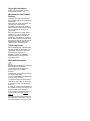 4
4
-
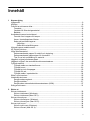 5
5
-
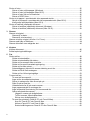 6
6
-
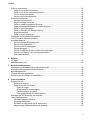 7
7
-
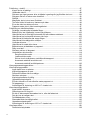 8
8
-
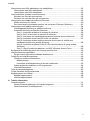 9
9
-
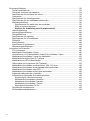 10
10
-
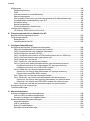 11
11
-
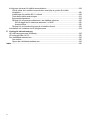 12
12
-
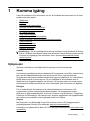 13
13
-
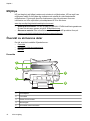 14
14
-
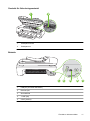 15
15
-
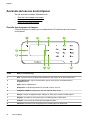 16
16
-
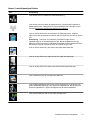 17
17
-
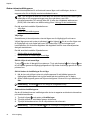 18
18
-
 19
19
-
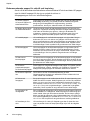 20
20
-
 21
21
-
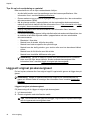 22
22
-
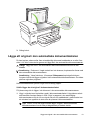 23
23
-
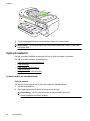 24
24
-
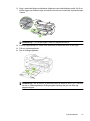 25
25
-
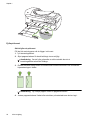 26
26
-
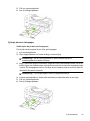 27
27
-
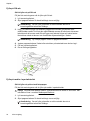 28
28
-
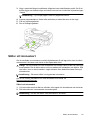 29
29
-
 30
30
-
 31
31
-
 32
32
-
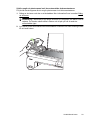 33
33
-
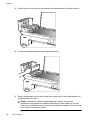 34
34
-
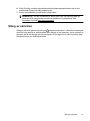 35
35
-
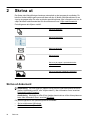 36
36
-
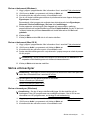 37
37
-
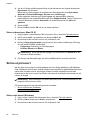 38
38
-
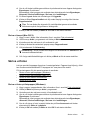 39
39
-
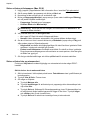 40
40
-
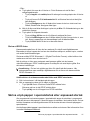 41
41
-
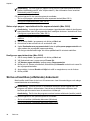 42
42
-
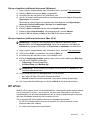 43
43
-
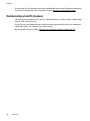 44
44
-
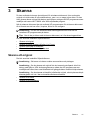 45
45
-
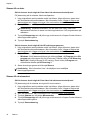 46
46
-
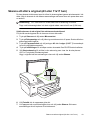 47
47
-
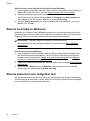 48
48
-
 49
49
-
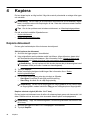 50
50
-
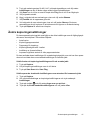 51
51
-
 52
52
-
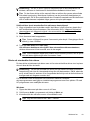 53
53
-
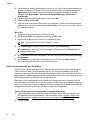 54
54
-
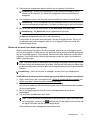 55
55
-
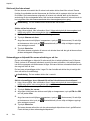 56
56
-
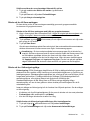 57
57
-
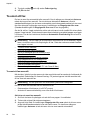 58
58
-
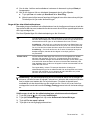 59
59
-
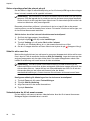 60
60
-
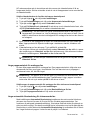 61
61
-
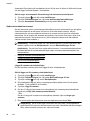 62
62
-
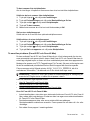 63
63
-
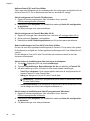 64
64
-
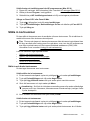 65
65
-
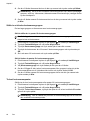 66
66
-
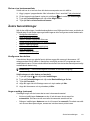 67
67
-
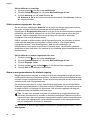 68
68
-
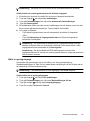 69
69
-
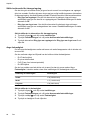 70
70
-
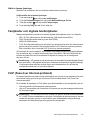 71
71
-
 72
72
-
 73
73
-
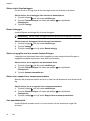 74
74
-
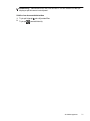 75
75
-
 76
76
-
 77
77
-
 78
78
-
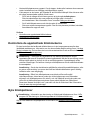 79
79
-
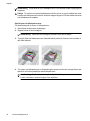 80
80
-
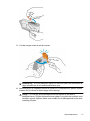 81
81
-
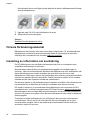 82
82
-
 83
83
-
 84
84
-
 85
85
-
 86
86
-
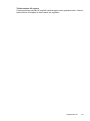 87
87
-
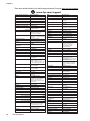 88
88
-
 89
89
-
 90
90
-
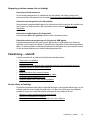 91
91
-
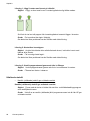 92
92
-
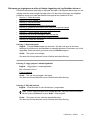 93
93
-
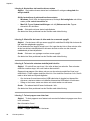 94
94
-
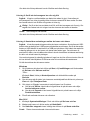 95
95
-
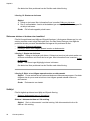 96
96
-
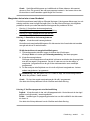 97
97
-
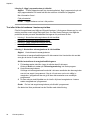 98
98
-
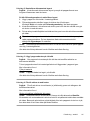 99
99
-
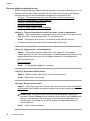 100
100
-
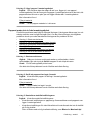 101
101
-
 102
102
-
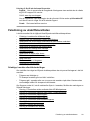 103
103
-
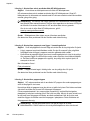 104
104
-
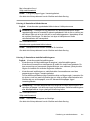 105
105
-
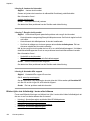 106
106
-
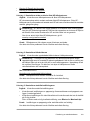 107
107
-
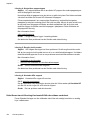 108
108
-
 109
109
-
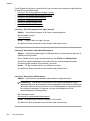 110
110
-
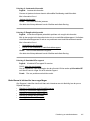 111
111
-
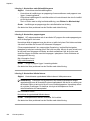 112
112
-
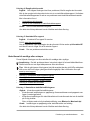 113
113
-
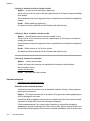 114
114
-
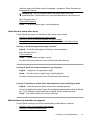 115
115
-
 116
116
-
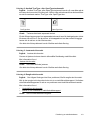 117
117
-
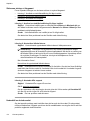 118
118
-
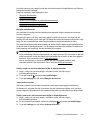 119
119
-
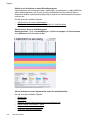 120
120
-
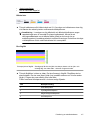 121
121
-
 122
122
-
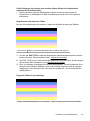 123
123
-
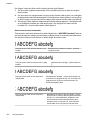 124
124
-
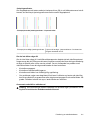 125
125
-
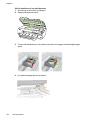 126
126
-
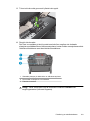 127
127
-
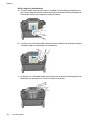 128
128
-
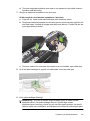 129
129
-
 130
130
-
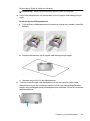 131
131
-
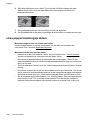 132
132
-
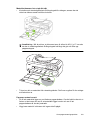 133
133
-
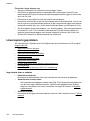 134
134
-
 135
135
-
 136
136
-
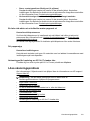 137
137
-
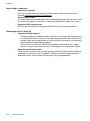 138
138
-
 139
139
-
 140
140
-
 141
141
-
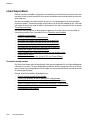 142
142
-
 143
143
-
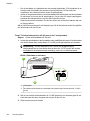 144
144
-
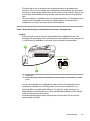 145
145
-
 146
146
-
 147
147
-
 148
148
-
 149
149
-
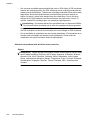 150
150
-
 151
151
-
 152
152
-
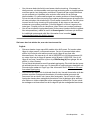 153
153
-
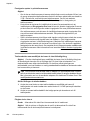 154
154
-
 155
155
-
 156
156
-
 157
157
-
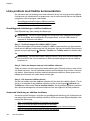 158
158
-
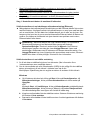 159
159
-
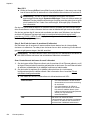 160
160
-
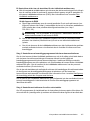 161
161
-
 162
162
-
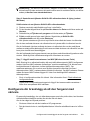 163
163
-
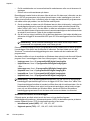 164
164
-
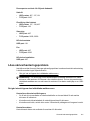 165
165
-
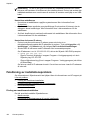 166
166
-
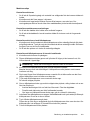 167
167
-
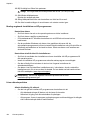 168
168
-
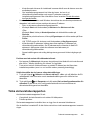 169
169
-
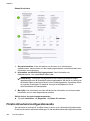 170
170
-
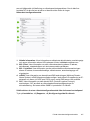 171
171
-
 172
172
-
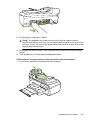 173
173
-
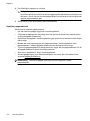 174
174
-
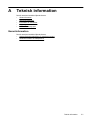 175
175
-
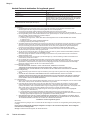 176
176
-
 177
177
-
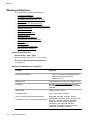 178
178
-
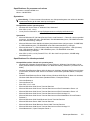 179
179
-
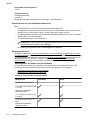 180
180
-
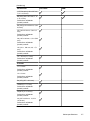 181
181
-
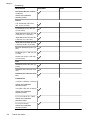 182
182
-
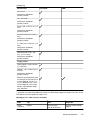 183
183
-
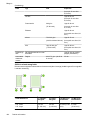 184
184
-
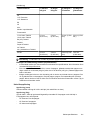 185
185
-
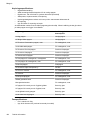 186
186
-
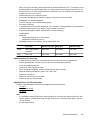 187
187
-
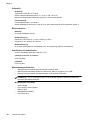 188
188
-
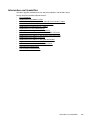 189
189
-
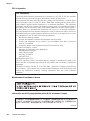 190
190
-
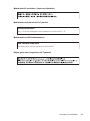 191
191
-
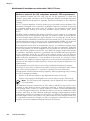 192
192
-
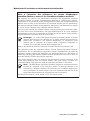 193
193
-
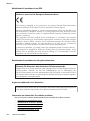 194
194
-
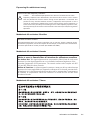 195
195
-
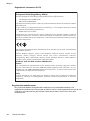 196
196
-
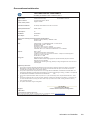 197
197
-
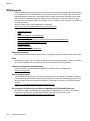 198
198
-
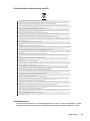 199
199
-
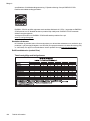 200
200
-
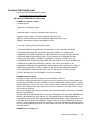 201
201
-
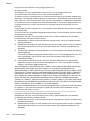 202
202
-
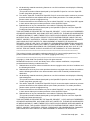 203
203
-
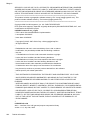 204
204
-
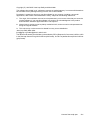 205
205
-
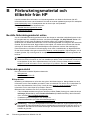 206
206
-
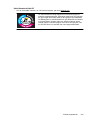 207
207
-
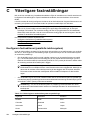 208
208
-
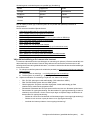 209
209
-
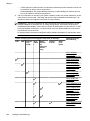 210
210
-
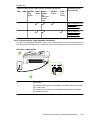 211
211
-
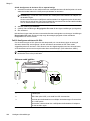 212
212
-
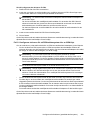 213
213
-
 214
214
-
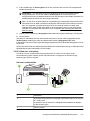 215
215
-
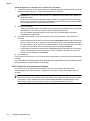 216
216
-
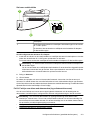 217
217
-
 218
218
-
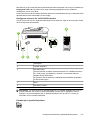 219
219
-
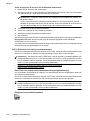 220
220
-
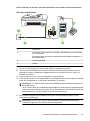 221
221
-
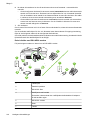 222
222
-
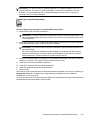 223
223
-
 224
224
-
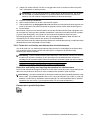 225
225
-
 226
226
-
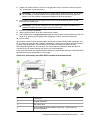 227
227
-
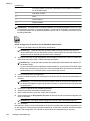 228
228
-
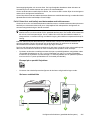 229
229
-
 230
230
-
 231
231
-
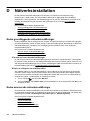 232
232
-
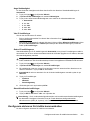 233
233
-
 234
234
-
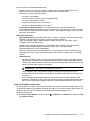 235
235
-
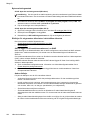 236
236
-
 237
237
-
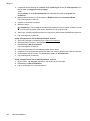 238
238
-
 239
239
-
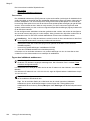 240
240
-
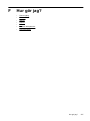 241
241
-
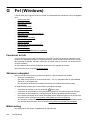 242
242
-
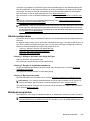 243
243
-
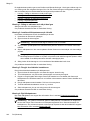 244
244
-
 245
245
-
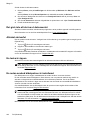 246
246
-
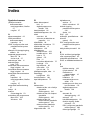 247
247
-
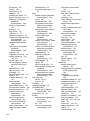 248
248
-
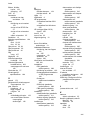 249
249
-
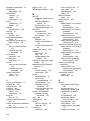 250
250
-
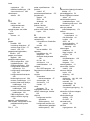 251
251
-
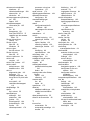 252
252
-
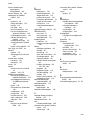 253
253
-
 254
254
-
 255
255
-
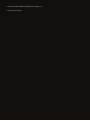 256
256
HP Officejet 7500A Wide Format e-All-in-One Printer series - E910 Användarmanual
- Typ
- Användarmanual
Relaterade papper
-
HP Officejet 6700 Premium e-All-in-One Printer series - H711 Användarmanual
-
HP Officejet 6600 e-All-in-One Printer series - H711 Användarmanual
-
HP OfficeJet 7610 Wide Format e-All-in-One series Användarmanual
-
HP Officejet Pro 276dw Multifunction Printer series Användarmanual
-
HP Officejet 6500A e-All-in-One Printer series - E710 Användarmanual
-
HP Deskjet Ink Advantage 4610 All-in-One Printer series Användarmanual
-
HP Officejet 4620 e-All-in-One Printer series Användarmanual
-
HP Officejet 6820 e-All-in-One Printer series Användarmanual